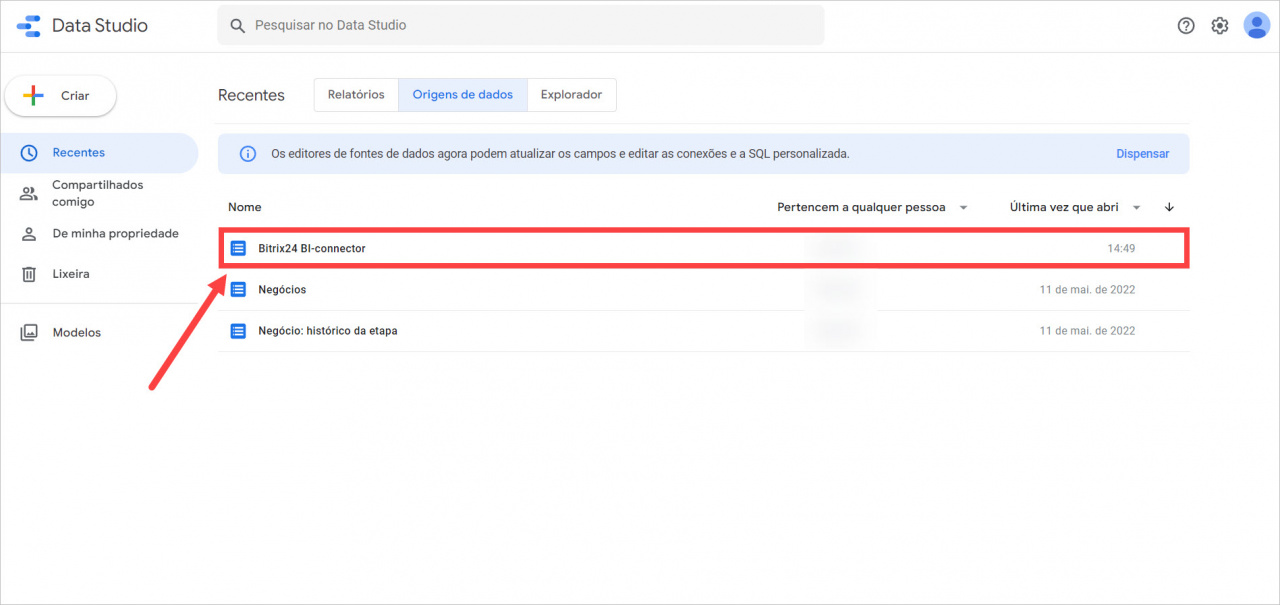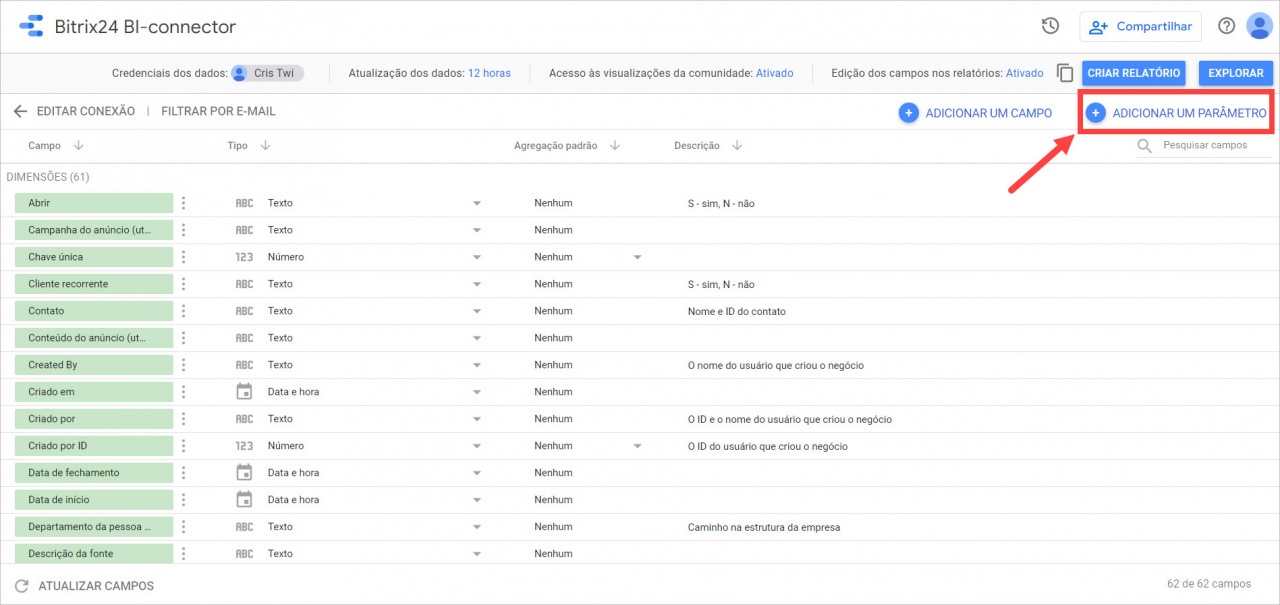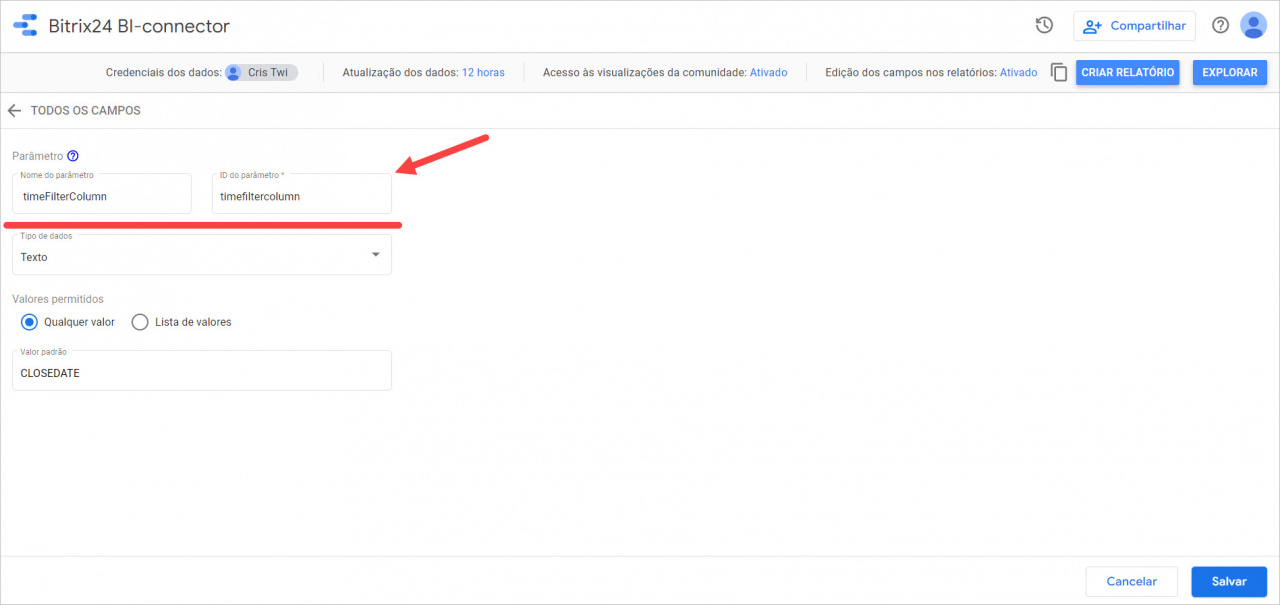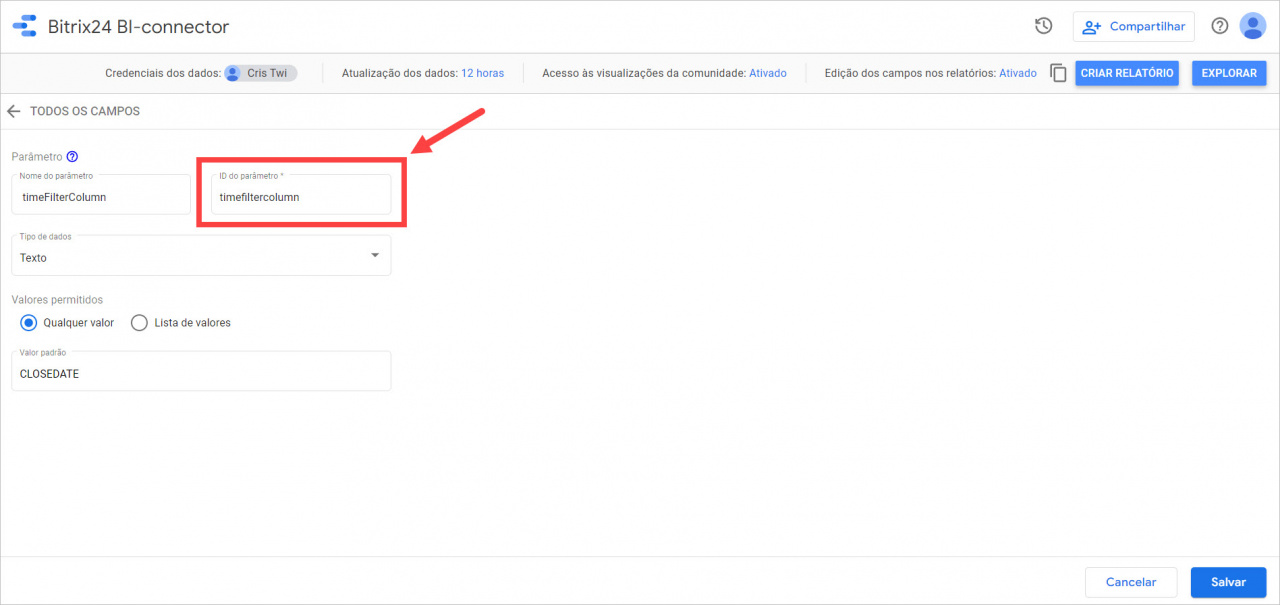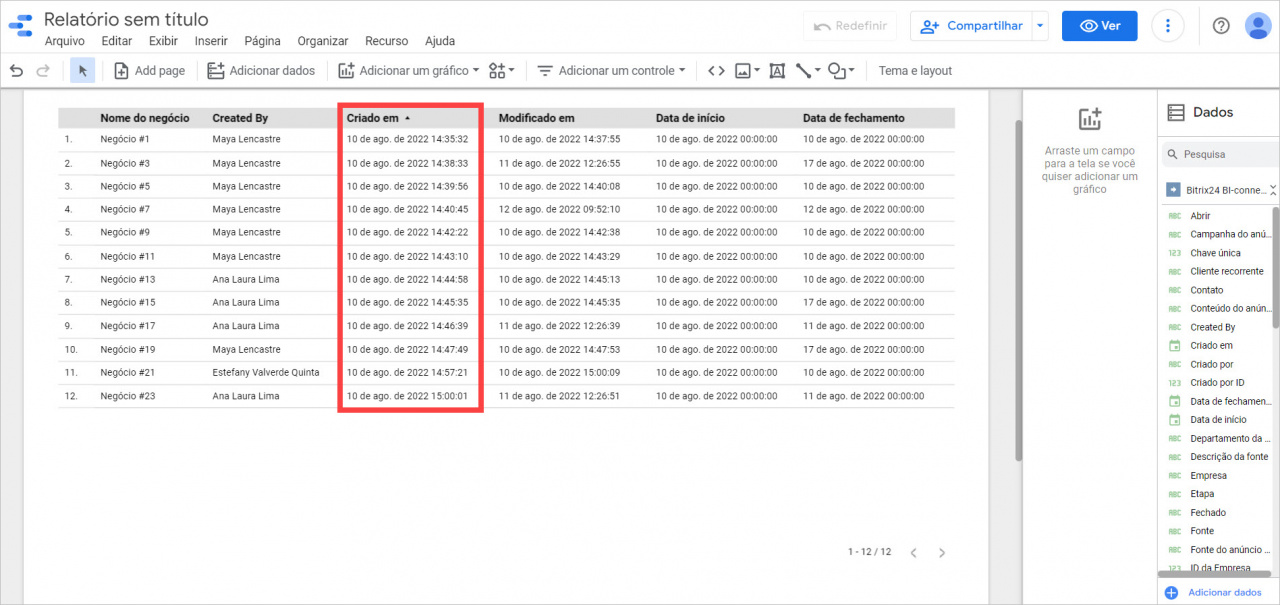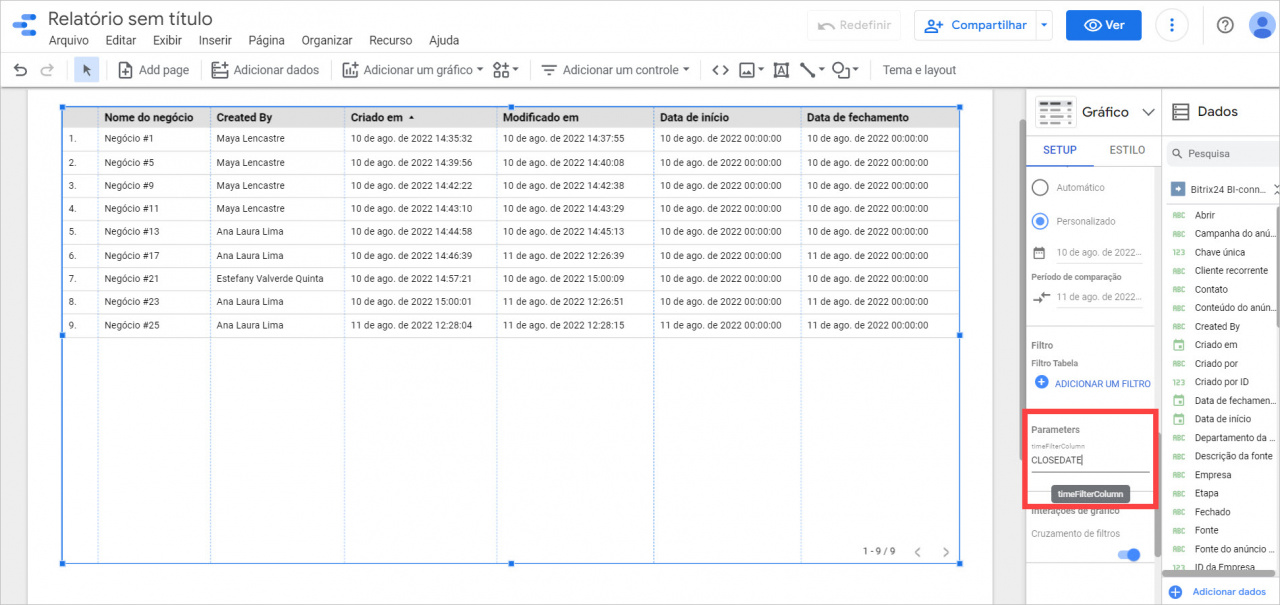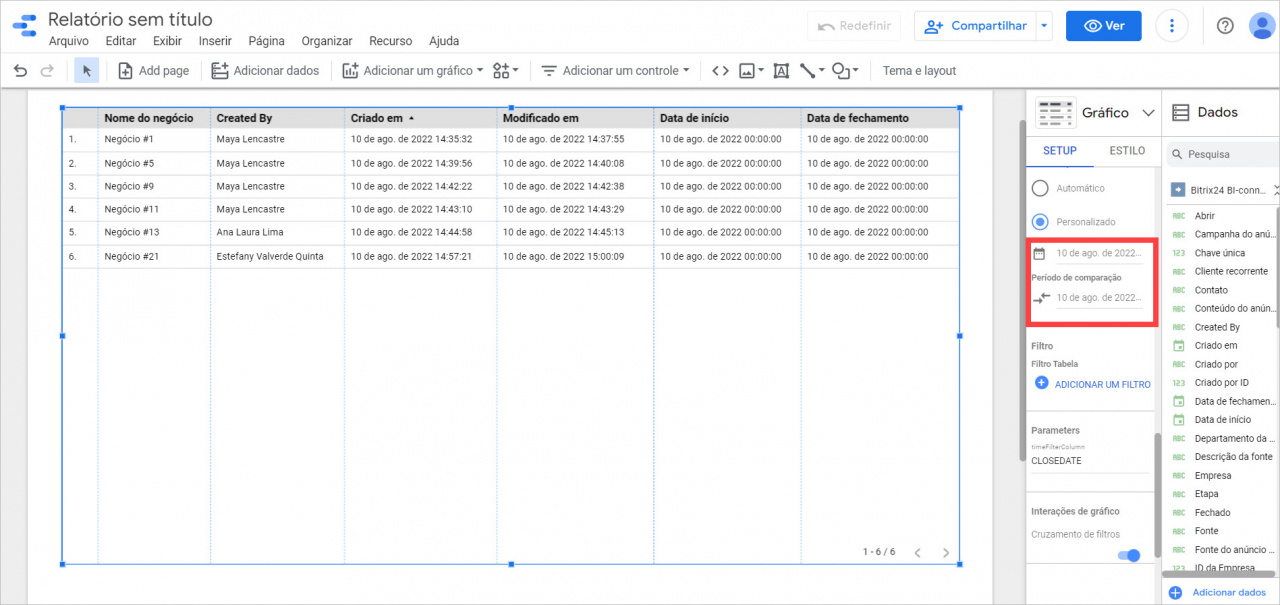Adicionamos ao bi-conector a capacidade de filtrar datas por colunas alternativas por tipo data ou data-hora. Agora você não precisa baixar dados desnecessários do servidor e filtrá-los por conta própria. Você pode adicionar uma opção de filtragem a um relatório e obter dados por data de criação, fechamento ou modificação.
Como funciona?
Por exemplo, você deseja filtrar dados em um relatório por data de fechamento. Para fazer isso, abra a origem de dados do seu relatório no Google Looker Studio.
Dentro da origem de dados, clique no botão Adicionar um parâmetro.
Na janela que se abre, digite:
- Parâmetro - timeFilterColumn;
- Valor padrão - Especifique CLOSEDATE, DATE_CREATE ou DATE_MODIFY. As datas no relatório serão filtradas usando essas opções.
Depois disso, abre o seu relatório. Por padrão, os negócios serão filtrados pela data de criação.
Vamos filtrar e ver os negócios fechados em 10/08/2022. Para fazer isso, selecione a tabela e insira o valor CLOSEDATE no parâmetro adicionado.
Em seguida, altere o intervalo de datas. Os negócios na tabela serão filtrados pela data de fechamento. Dessa forma, você pode alterar os parâmetros e filtrar rapidamente os dados no relatório por data de criação, modificação ou fechamento.